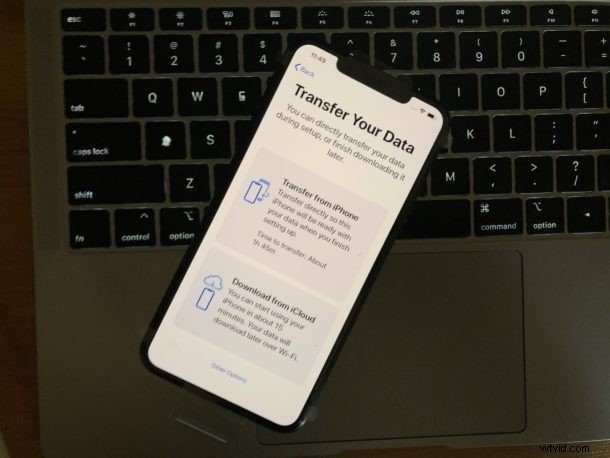
Koop een nieuwe iPhone 11 of iPhone 11 Pro en wil je alle data van de oude iPhone naar de nieuwe iPhone overzetten? Met de nieuwste versies van iOS is het proces om alles van de ene iPhone naar de andere over te zetten eenvoudiger dan ooit tevoren dankzij een geweldige functie genaamd Quick Start en iPhone Migration die een gemakkelijke directe gegevensoverdracht tussen een oude en nieuwe iPhone 11, iPhone 11 mogelijk maakt Pro, of iPhone 11 Pro Max, draadloos. Dit is ongeveer net zo eenvoudig als het wordt om van een oude naar een nieuwe iPhone te migreren.
Om deze Quick Start en de functie voor directe gegevensoverdracht te gebruiken, moet elke iPhone minimaal iOS 12.4 of hoger hebben en moeten Bluetooth en wifi zijn ingeschakeld. Dus laten we zeggen dat je een iPhone 11 Pro Max met iOS 13.1 hebt, het is prima om gegevens rechtstreeks over te zetten zolang de oudere iPhone ook een moderne versie van iOS gebruikt (zo niet, update dan de oude iPhone naar ten minste iOS 12.4 voordat u begint).
Snelstartgegevensmigratie van oude iPhone naar iPhone 11, iPhone 11 Pro of iPhone 11 Pro Max gebruiken
Zorg ervoor dat Bluetooth en wifi op beide iPhones zijn ingeschakeld voordat u doorgaat. Voor de beste resultaten wilt u dat beide apparaten zijn aangesloten of in ieder geval volledig opgeladen batterijen hebben.
- Plaats de twee iPhones bij elkaar, zet de nieuwe iPhone 11 / iPhone 11 Pro aan en pauzeer bij het "Snelstart"-scherm
- Op de oude iPhone zie je een scherm 'Nieuwe iPhone instellen', dus tik daarop op 'Doorgaan'
- Wacht even totdat er een animatie op het iPhone 11-scherm verschijnt en houd vervolgens de oude iPhone omhoog zodat de animatie wordt weergegeven in de camerazoeker van het apparaat
- Voer nu op de nieuwe iPhone 11 / iPhone 11 Pro de toegangscode van het oude apparaat in
- Doorloop het installatieproces voor Face ID of kies ervoor om het later in te stellen *
- Kies "Overzetten vanaf iPhone" op de nieuwe iPhone
- Er verschijnt een scherm "Gegevens overzetten" op zowel de oude als de nieuwe iPhone 11, iPhone 11 Pro of iPhone 11 Pro Max, nu hoef je dit alleen maar te laten voltooien en er wordt een tijdsschatting gegeven met een voortgangsbalk
- /li>
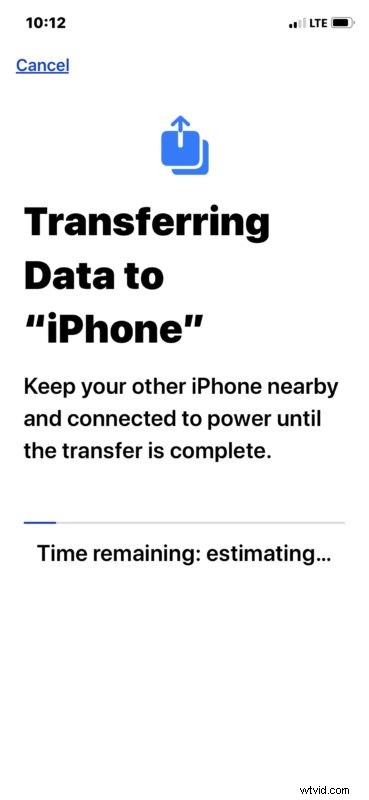
- Wanneer de gegevensoverdracht is voltooid, is de nieuwe iPhone 11, iPhone 11 Pro of iPhone 11 Pro Max klaar voor gebruik met alle gegevens van de oude iPhone volledig gemigreerd over
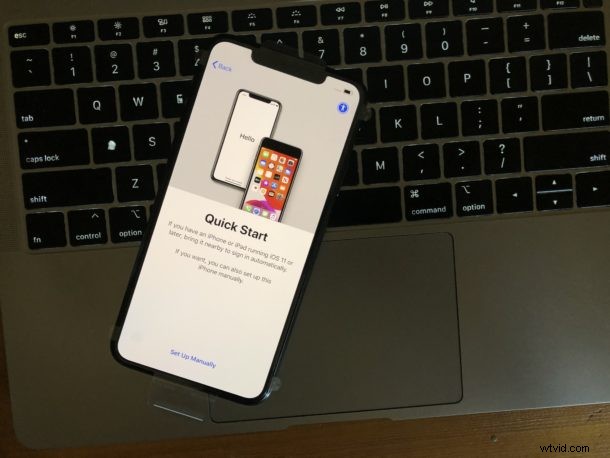
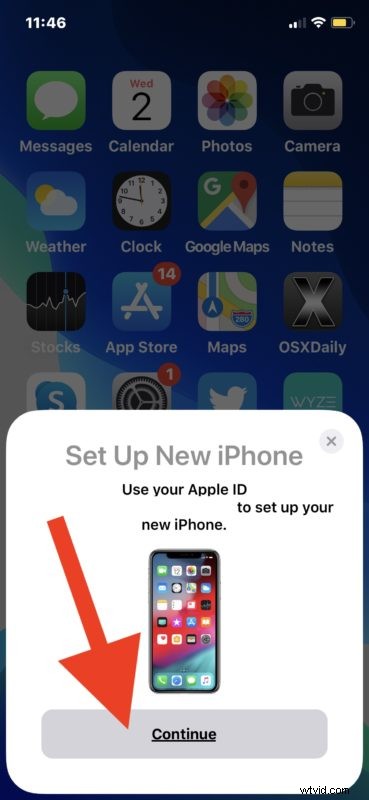
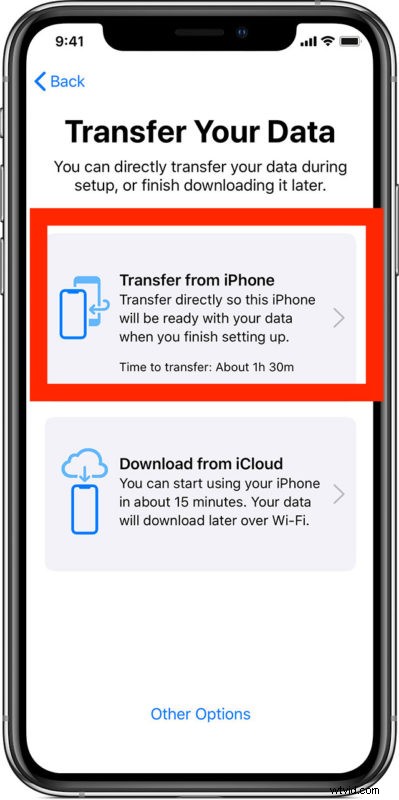
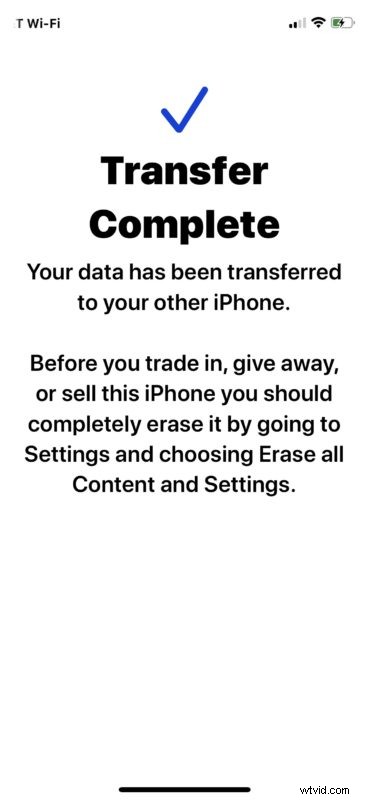
Dit is verreweg de gemakkelijkste manier om alles van een bestaande iPhone naar een nieuwe iPhone 11, iPhone 11 Pro of iPhone 11 Pro Max te migreren.
De nieuwe iPhone zal opstarten en laden en hij is klaar voor gebruik. Als je de iPhone-simkaart moet vervangen om de simkaart van de oudere iPhone naar het nieuwe apparaat te verwijderen, vergeet dat dan niet te doen.
Als je van plan bent om de oude iPhone die je vervangt weg te geven of te verkopen, moet je de iPhone wissen en terugzetten naar de fabrieksinstellingen voordat je dit doet, waardoor alle gegevens van de iPhone worden verwijderd en het wordt ingesteld alsof het gloednieuw is .
Alles gebeurt draadloos tussen de twee apparaten via een ad-hocnetwerk, een beetje zoals wanneer je AirDrop gebruikt. Je kunt echter wel een bekabelde verbinding gebruiken om gegevens over te zetten met iPhone Migration en Quick Start als je een Lightning-naar-Lightning-kabel hebt.
Directe gegevensmigratie van iPhone naar iPhone op deze manier is heel eenvoudig en is misschien wel de beste en snelste manier om voor de meeste gebruikers nu een nieuwe iPhone in te stellen. Andere opties blijven bestaan en u kunt de iPhone nog steeds als gloednieuw instellen met niets erop, instellen met een iCloud-back-up, migreren van een oude iPhone naar een nieuwe iPhone met iTunes-back-up, of gegevens migreren en overbrengen van Android naar nieuwe iPhone te. Kies welke methode geschikt is voor uw situatie.
* U kunt Face ID ook negeren en Face ID helemaal niet gebruiken als u liever geen biometrische ontgrendelingsmethode voor gezichtsherkenning gebruikt. Hiervoor moet je in plaats daarvan je iPhone 11 of iPhone 11 Pro ontgrendelen met een toegangscode.
Heb je een nieuwe iPhone 11, iPhone 11 Pro of iPhone 11 Pro Max gekregen en heb je de handige functie voor directe iPhone-gegevensmigratie gebruikt? Hoe werkte het voor jou? Laat ons je ervaringen weten in de reacties hieronder.
